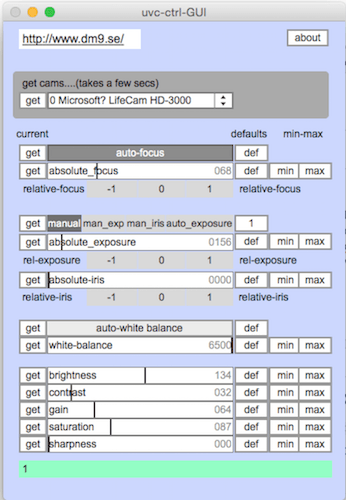Как отключить автоматическую настройку iSight?
Встроенная камера iSight на моем компьютере MacBook постоянно меняет настройку освещения (и думаю, фокус). Мне нужно установить их вручную, но я не нашел ничего полезного в Системных настройках или в System Profiler.
Есть ли способ получить доступ к настройкам? Любые волшебные команды терминала, которые позволяют получить доступ к камере. У кого-нибудь есть драйвер, который разрешает любой доступ к камере?
10 ответов
Проделал некоторую работу с openCV и пошел на нетехническую реализацию: немного ленты и черной карты, и просто прикрыл датчик освещенности слева от камеры.
Работает отлично!
Решение iGlasses не решает проблему, так как настройки яркости / контрастности выполняются аппаратно (я думаю), поэтому оно влияет на источник ввода iGlasses и, следовательно, на вывод. Я полагаю, что вы можете поиграть с настройками, чтобы попытаться максимально облегчить этот эффект, хотя и не будете бороться с ним полностью.
Пытаться uvcc инструмент для настройки устройств, совместимых с USB Video Class (UVC), из командной строки. Вы можете найти uvcc Исходный код на GitHub. (Примечание: я автор.) Это универсальный инструмент, который должен работать для любых веб-камер UVC, хотя я тестировал его только с моей веб-камерой Logitech C920 HD Pro.
Установка uvcc Пакет npm требует Node.js, включая npm,
Ниже описано, как отключить автоматическую настройку экспозиции и баланса белого, а также вручную настроить баланс белого и контрастность. Другие элементы управления доступны.
# Install uvcc using npm.
npm install --global uvcc
# Find your UVC device, note the vendor id (vId) and product id (pId).
# The ids can be in hexadecimal (0x000) or decimal (0000) format.
# For example Logitech (0x46d) C920 HD Pro Webcam (0x82d).
uvcc devices
# Use the vendor id and product id to export current configuration.
uvcc --vendor 0x46d --product 0x82d export
# Set exposure to manual.
uvcc --vendor 0x46d --product 0x82d set autoExposureMode 1
# Turn off automatic white balance.
uvcc --vendor 0x46d --product 0x82d set autoWhiteBalance 0
# Set the white balance temperature to 2000.
# NOTE: the whiteBalanceTemperature range for Logitech C920 is 2000-6500.
uvcc --vendor 0x46d --product 0x82d set whiteBalanceTemperature 2000
# Set the contrast to 192.
# NOTE: the contrast range for Logitech C920 is 0-255, default value 128.
uvcc --vendor 0x46d --product 0x82d set contrast 192
Также возможно экспортировать и импортировать несколько настроек одновременно, если вам необходимо надежно и многократно настраивать одну или несколько камер для различных ситуаций.
Использование uvc-ctrl & uvc-ctrl-GUI.app
- Условие: установить libusb используя
brew install libusb - Загрузите файл uvc-ctrl-v1.02a.zip из sluggo dm9
- Загрузите uvc-ctrl-GUI из ppooll
- Скопируйте uvc-ctrl-GUI.app в папку uvc-ctrl-v0.12b
- Запустите uvc-ctrl-GUI.app
С моей LifeCam HD-3000 единственное, что я получаю, - это отключаю auto_exposure..
UVC CAMERA CONTROL ДЛЯ MAC OS X (больше не работает, но интересно читать)
Вот интересная статья о том, как управлять настройками камеры: http://phoboslab.org/log/2009/07/uvc-camera-control-for-mac-os-x
Я также создал простое демонстрационное приложение, которое использует класс UVCCameraControl. В этой демонстрации QTKit используется для открытия соединения с первым (по умолчанию) видеоустройством и просто отображает изображения в QTCaptureView. Нет системной настройки для выбора видеоустройства по умолчанию, однако устройство, которое вы выбрали для использования в iChat, будет использоваться по умолчанию (после выбора камеры вы должны выйти из iChat, в противном случае оно будет заблокировано для всех других приложений).
Вот ссылка для скачивания: http://phoboslab.org/files/misc/camera-control.zip
Вы можете попробовать iGlasses. С веб-сайта:
Настраивайте и управляйте настройками видео вашей веб-камеры из iChat и многих других программ, включая iMovie, Photo Booth, Yahoo! Messenger, Skype и веб-чат. Применяйте простые предустановленные настройки и забавные эффекты для ваших видеоконференций и записей.
Отрегулируйте цвета, яркость и даже панорамирование и масштабирование встроенного в Mac iSight. Картинка с вашего iMac, MacBook или MacBook Pro еще никогда не выглядела так хорошо.
Ваш внешний iSight выглядит немного темным? Вы можете установить студийное освещение или просто установить iGlasses, чтобы мгновенно повысить яркость видео.
iGlasses - отличный компаньон для вашей веб-камеры iMage USB. Точно настройте свои цвета для идеального изображения каждый раз.
Это не только для iSight! Если вы используете Logitech QuickCam или другую стороннюю веб-камеру, которая использует UVC или драйвер macam, iGlasses добавит те же отличные настройки и функции.
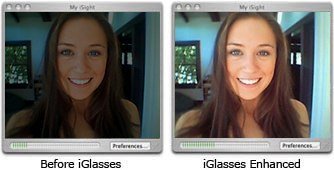
Возможно, лучшим выбором будет Macam. Это не сработало для меня, но они имеют активную поддержку и, вероятно, скоро добавят iSight в свой список.
К сожалению, в настоящее время это невозможно. iGlasses могут заблокировать экспозицию, но это работает только в тех программах, о которых он знает, что исключает большинство приложений компьютерного зрения (например, Max/MSP).
Это настоящий позор, поскольку он ограничивает использование камеры для CV-приложений.
Просто хотел добавить, что мне удалось получить контроль над этой камерой и Logitech C920 в C++ с помощью http://openframeworks.cc/ и ofxUVC, который является оболочкой для библиотеки Linux UVC
Это может не помочь точно, но Macam позволяет отключить автоматическую настройку усиления и затвора (что, вероятно, то, что вы хотите) для многих камер. При использовании версии SVN это работает с ps3eye (в то время как стоковые Macam не позволяет отключить автоматическую настройку). К сожалению, насколько я могу судить, Macam не поддерживает iSight.
(Я добавляю это в случае, если другие люди также ищут решение, которое может быть не связано с iSight, и не очевидно, что использование версии SVN помогает)
Непонятно, относится ли "регулировка света / фокуса" к полученному фильму или к эффекту затемнения датчика освещенности (рядом с камерой) монитора / экрана?
Если это первый, то это кажется странным - вы хотите, чтобы изображения были недооцененными или чрезмерно открытыми? Кто-то еще должен помочь вам в этом... и, вероятно, это либо покупка чего-либо коммерческого, либо включение фразы "открытый исходный код" в ваш поиск в Интернете.
Второе... вы найдете в системных настройках "Дисплеи" и внизу (легко пропустить) флажок с надписью "Автоматически регулировать яркость дисплея при изменении окружающего освещения". Снимите флажок, и вы мастер яркости вашего экрана.
Надеюсь, это полезно.
Ответ прост: просто зайдите в настройки дисплея и снимите флажок "автоматически регулировать яркость при изменении окружающей среды.